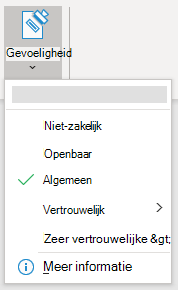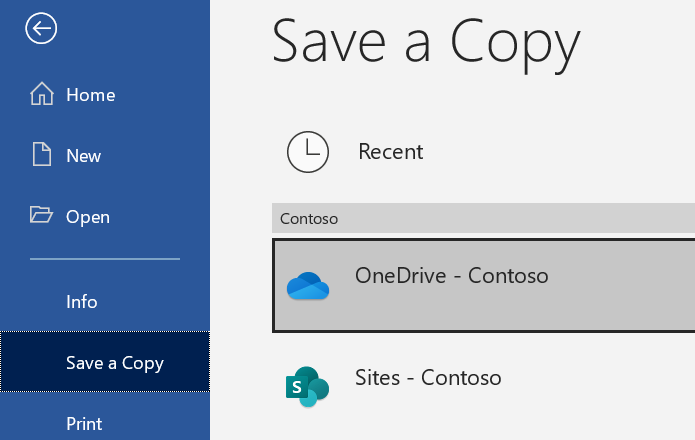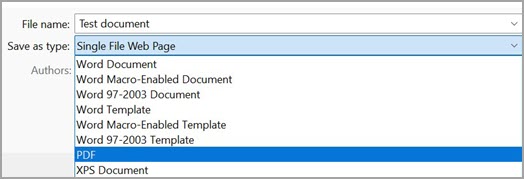Als uw organisatie gebruikmaakt van Microsoft Purview Informatiebeveiliging, wilt u waarschijnlijk dezelfde beveiliging toepassen op PDF-bestanden die u maakt op basis vanMicrosoft 365 bestanden. U kunt dit als volgt doen met een Windows-pc.
-
Controleer of het juiste vertrouwelijkheidslabel is ingesteld op het bronbestand en of het is opgeslagen. Bijvoorbeeld:
-
Selecteer bestand in de juiste Microsoft 365 app> Een kopie opslaan.
-
Stel het bestandstype in op PDF en selecteer Opslaan.
Hetzelfde vertrouwelijkheidslabel en eventuele versleuteling die is ingesteld op het bronbestand, worden automatisch toegepast op het nieuwe PDF-bestand.
Opmerking: Als u een IT-professional bent die meer informatie zoekt, raadpleegt u PDF-ondersteuning.
Meer informatie
Vertrouwelijkheidslabels toepassen op uw bestanden en e-mail in Office